Настройка подпрофильной таблицы
|
<< Оглавление >> Настройка подпрофильной таблицы |
  
|
Подпрофильные таблицы можно настроить в соответствии с нуждами пользователя. По умолчанию для каждого типа сетей идут соответствующие шаблоны подпрофильных таблиц.
Создать новый шаблон или редактировать существующий можно в правилах сетей либо из диалога установок редактора профиля. Для каждого типа сетей отдельно задается шаблон для надземной и подземной прокладки.
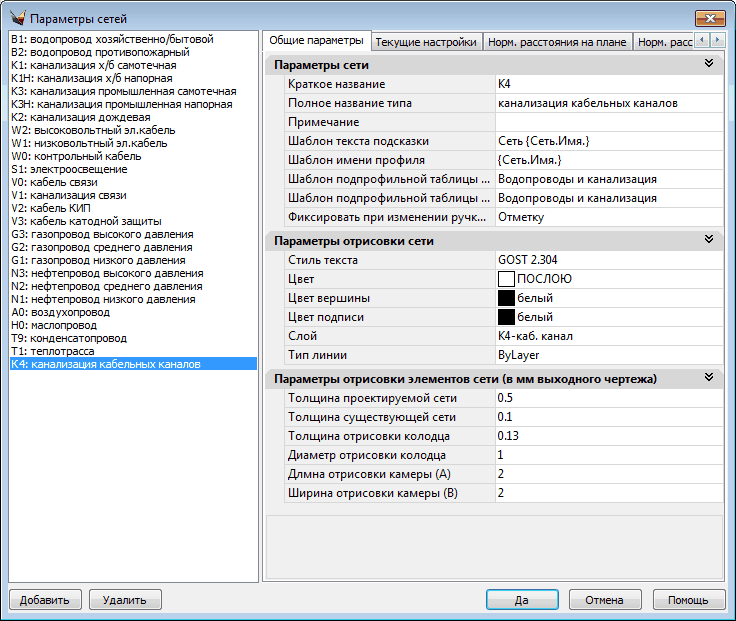

При нажатии появится диалог, в котором можно выбрать, добавить, удалить или редактировать шаблон
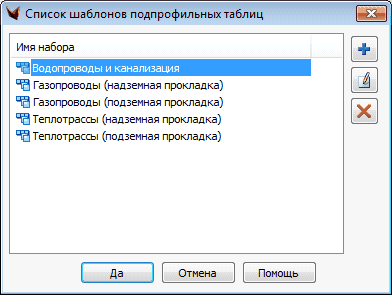
При удалении шаблона идет проверка, используется ли он.
Работа с шаблоном (изменение, добавление) осуществляется в редакторе подпрофильной таблицы. Здесь можно задать нужную последовательность полосок, высоту, заголовок и прочие параметры.
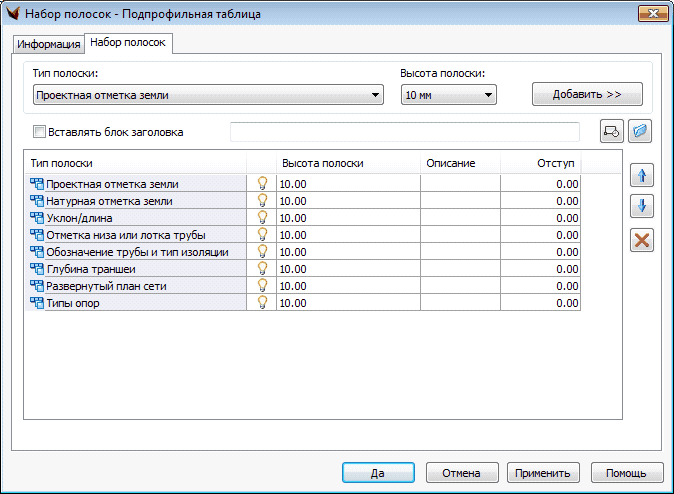
Для добавления выберите нужный тип полоски со списка, высоту и нажмите “Добавить”
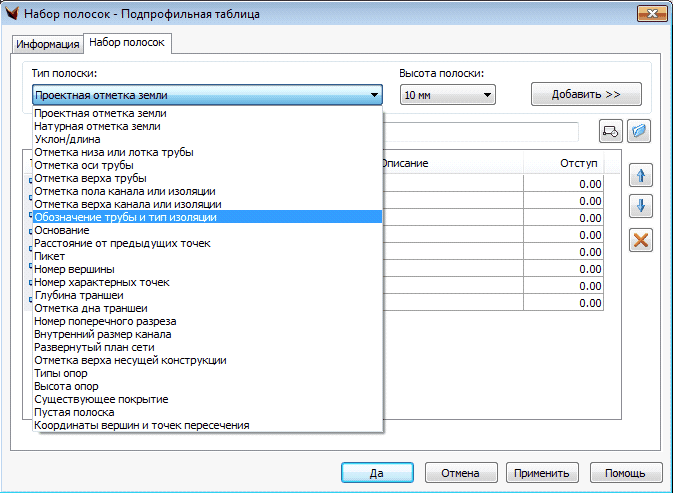
Также задайте нужный блок заголовка. Его можно указать из текущего чертежа или из другого чертежа.
При добавлении или удалении полосок профиля необходимо вручную подправить блок заголовка, чтобы он соответствовал набору.
Также для набора задается имя, ГОСТ и описание.
Шаблон используется как значение по умолчанию. В любой момент для профиля сети можно выбрать другой шаблон.
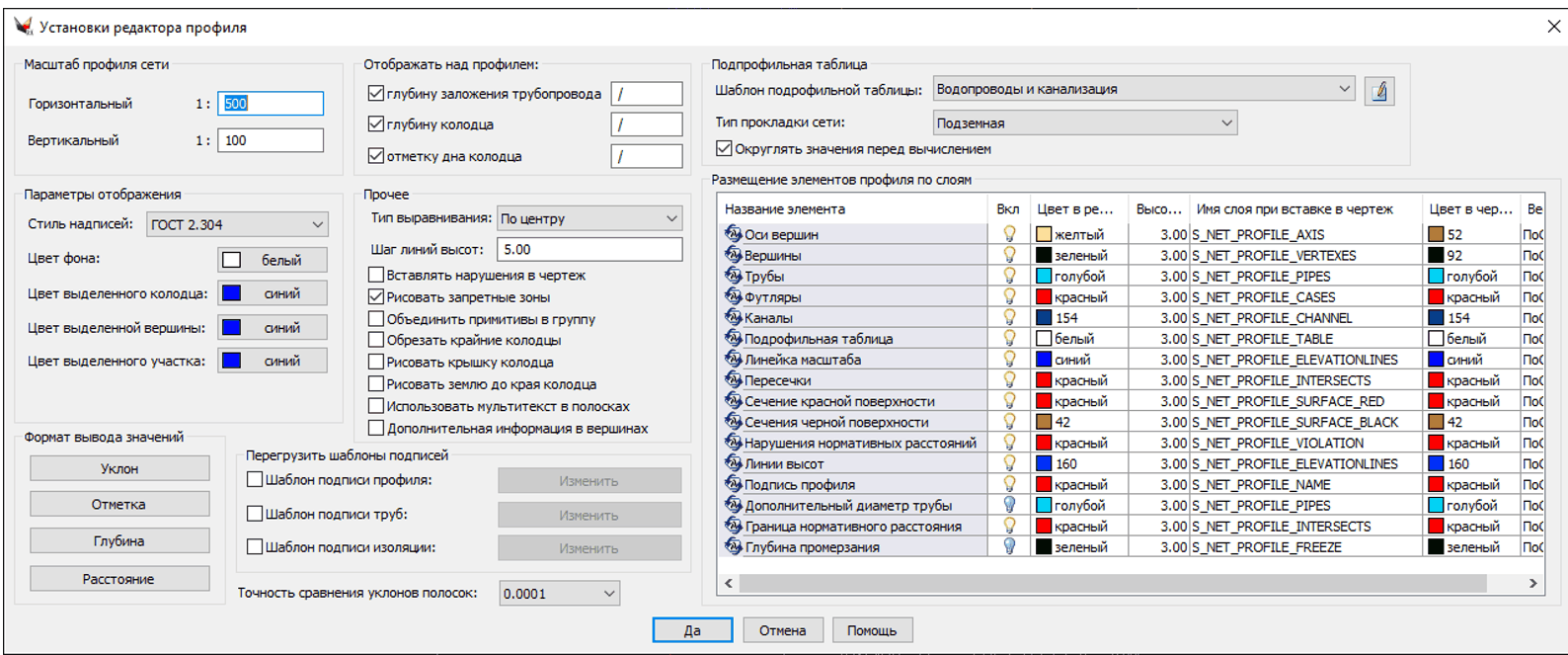
Каждый набор полосок хранится в отдельном файле в папке
C:\ProgramData\Nanosoft\nanoCAD GeoniCS x64 **.0\СЕТИ\Подпрофильные таблицы
Корректная папка для AutoCAD GeoniCS> C:\ProgramData\CSoft\GeoniCS ****\СЕТИ\Подпрофильные таблицы
Если нужно импортировать шаблоны, просто скопируйте соответствующие файлы в папку. Также, если нужно, скопируйте чертежи с блоками заголовков.
---
На профиле сети для самотечных сетей отображаются цифры по лотку трубы - отметки, глубины.
В таблице колодцев же отображается уже полная глубина. Отсюда и разница в толщину стенки.